Преглед садржаја
Текстом, као једним од најважнијих елемената графичког дизајна, може се манипулисати на много начина. Много пута када видите (добар) луди дизајн заснован на тексту, можда мислите да је тако сложен за направити.
Био сам једнако збуњен као и ти када сам први пут почео да учим Иллустратор. Па, данас имам добре вести за вас! Ако користите прави алат и пронађете трик, можете направити сјајан текстуални ефекат чак и без алата за оловку! Не учим вас да будете лењи, само желите да повећате своје самопоуздање 😉
У овом водичу ћете научити како да текст прати путању и како да уређујете текст на путањи у Адобе Иллустратор-у. Постоји један суштински алат који ће вам требати, а то је Алатка за унос на путањи .
Нисте видели? Данас ћете се упознати са овим сјајним алатом!
Напомена: сви снимци екрана су преузети из Адобе Иллустратор ЦЦ 2021 Мац верзије. Виндовс или друге верзије могу изгледати другачије.
Алатка за куцање на путањи
Ако већ нисте знали, Адобе Иллустратор заправо има алатку за укуцај на путањи коју можете пронаћи у истом менију као и обични тип Оруђе.
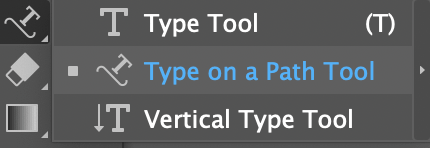
Ради како звучи, куцајте на путањи. Основна идеја је да користите ову алатку уместо алатке за куцање да би текст пратио путању коју креирате. Дакле, прва ствар коју треба да урадите је да креирате путању. Почнимо са примером премотавања текста око круга.
Корак 1: Изаберите Алат за елипсу ( Л )са траке са алаткама. Држите тастер Схифт да направите савршен круг.
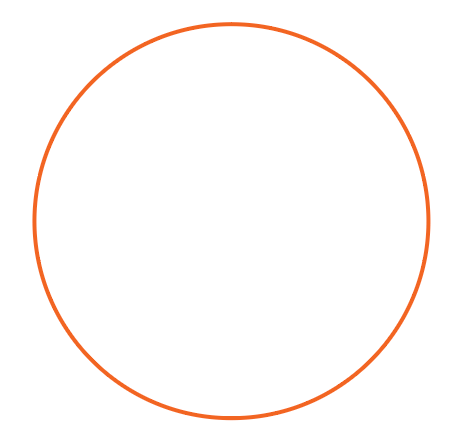
Корак 2: Изаберите Тип на алатки за путању . Приметићете да док лебдите на кругу, он ће бити истакнут бојом слоја.
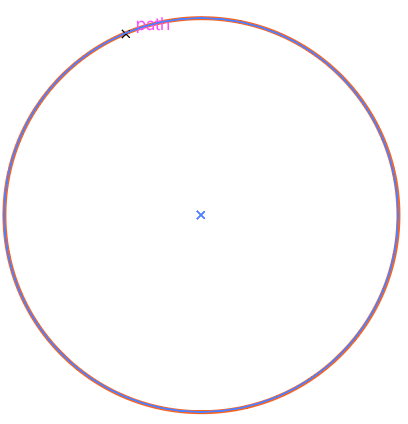
Кликните на путању круга где желите да текст почиње. Када кликнете, видећете Лорем Ипсум око круга и потез путање је нестао.

Корак 3: Замените Лорем Ипсум својим текстом. На пример, написаћу Упутства за ИллустраторХов . Можете подесити стил и величину фонта сада или касније. Више волим да то радим од почетка да бих стекао бољу представу о размаку.

Као што видите, текст прати путању, али није у центру. Можете подесити почетну тачку померањем носача док не дођете до позиције којом сте задовољни.

Изволи! Можете користити исти метод да бисте натерали текст да прати било коју другу путању облика. На пример, ако желите да текст прати путању правоугаоника, направите правоугаоник и куцајте на њему, ако желите да направите криви текст, можете користити алатку за оловку.

Па шта још можете да урадите да побољшате текст на путањи? Осим промене стила и боје фонта, постоји неколико ефеката које можете применити на текст из Опције куцања на путањи .
Опције куцања на путањи
Када имате текст на дну путање, можда бисте желели да их окренете ради лакшег читања. Мождажелите да текст прати путању унутрашњег круга уместо да остане на врху. Понекад само желите да примените цоол ефекат на текст да би он искочио.
Па, ево где ви то остварујете. Можете да преокренете, преместите текст, промените размак и додате ефекте тексту на путањи из Опције типа на путањи. Показаћу вам неколико трикова са текстом на примеру круга.
Изаберите текст и идите на горњи мени Тип &гт; Укуцајте на путањи &гт; Опције куцања на путањи .

Видећете овај оквир за дијалог. Ако желите да окренете текст, можете да означите Окрени и кликните на ОК. Означите поље Преглед да бисте могли да видите резултат док прилагођавате.
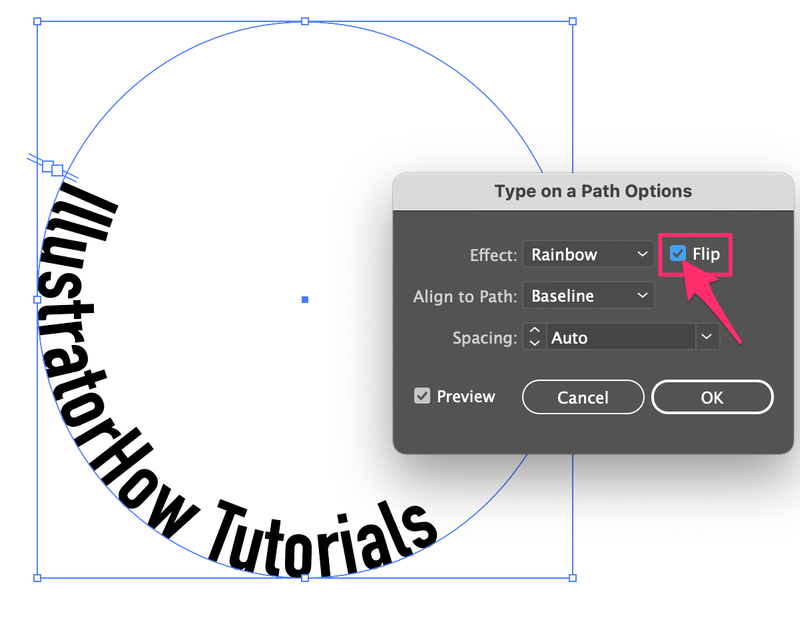
Ако се из неког разлога позиција промени, можете само да померите заграду да бисте је довели на жељену положај.
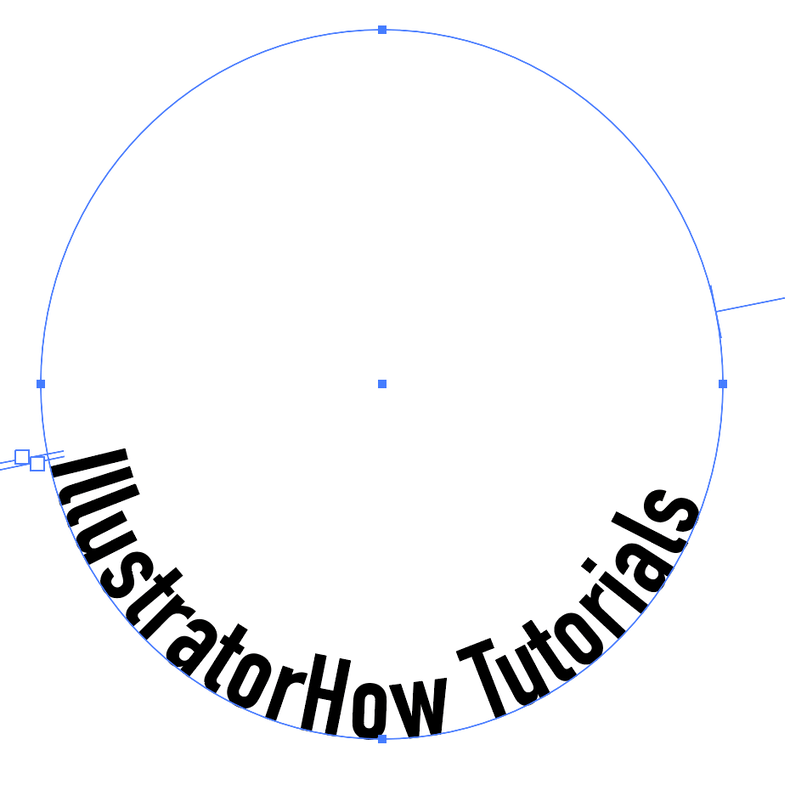
Како би било да додате неки ефекат тексту? Подразумевани ефекат је Раинбов, али сам управо променио свој у Скев и овако би то изгледало.
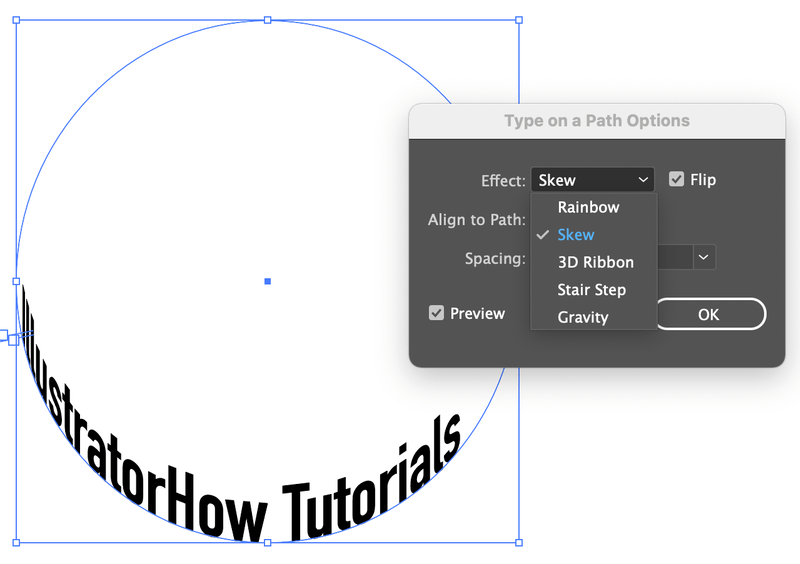
Поравнај са путањом контролише удаљеност текст до путање. Подразумевана поставка је Основна линија , што је путања. Асцендер доводи текст до спољашњег круга (путања), а Десцендер доводи га до унутрашњег круга (путања). Ако изаберете Центар, текст ће бити у центру путање.
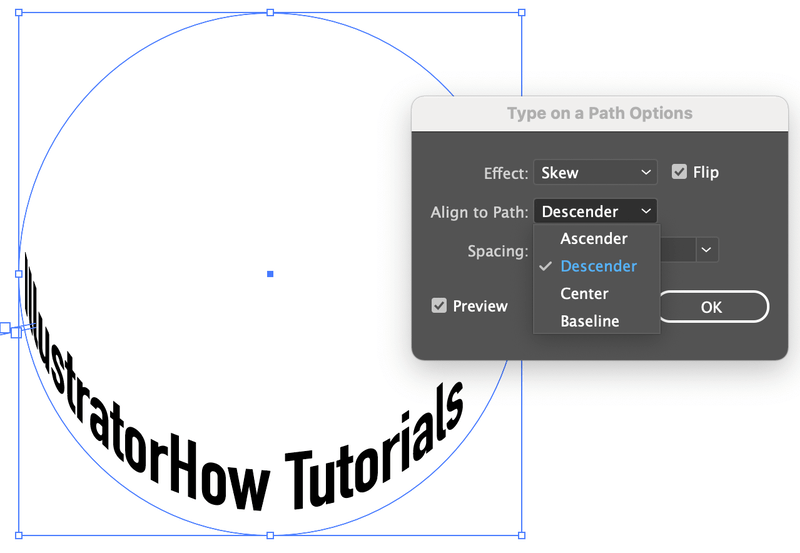
Последња ствар у менију опција је Размак . Овде можете подесити растојање између слова, ако вам се свиђа како то тада изгледасве је спремно.
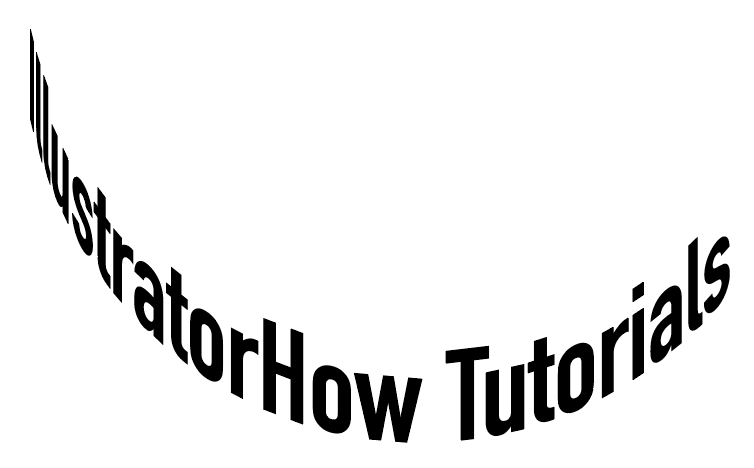
Видите, не изгледа лоше, зар не? И нисам морао да користим алатку за оловку као што сам раније „обећао“ 😉
Завршавање
Постоји толико ствари које можете да урадите да би ваш текст био сјајан. Без обзира да ли желите да закривите текст како би изгледао таласаст или желите да текст прати логотип округлог облика, алатка за унос на путањи је ваша најбоља опција.

